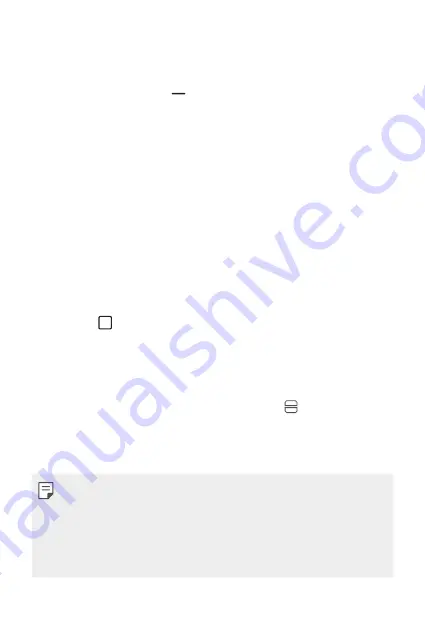
Основные функции
77
Многооконный режим
При использовании навигации жестами (по умолчанию)
1
Проведите пальцем вверх от нижней части экрана и удерживайте в
этом положении.
•
Появится список недавно использованных приложений.
•
При касании значка приложения появляются варианты
О приложении
,
Многооконный режим
,
Всплывающее окно
и
Закрепить
.
2
Коснитесь значка приложения в левой верхней части приложения для
отображения в многооконном режиме и выберите
Многооконный
режим
.
•
В верхней части экрана отобразится выбранное приложение.
3
Коснитесь другого приложения, которое должно отображаться в
многооконном режиме.
•
В нижней половине экрана отобразится выбранное приложение.
Если для навигации используются только кнопки
1
Коснитесь на панели навигации.
•
Появится список недавно использованных приложений.
•
При касании значка приложения появляются варианты
О приложении
,
Многооконный режим
,
Всплывающее окно
и
Закрепить
.
2
Коснитесь значка приложения в левой верхней части приложения для
отображения в многооконном режиме и выберите .
•
В верхней части экрана отобразится выбранное приложение.
3
Коснитесь другого приложения, которое должно отображаться в
многооконном режиме.
•
Чтобы отрегулировать размер разделенного экрана, потяните полоску
в центре экрана.
•
Для отключения многооконного режима потяните полоску в центре
экрана вверх или вниз до конца экрана.
•
Многооконный режим не поддерживается некоторыми приложениями
LG или приложениями, загруженными из магазина Play Store.
Summary of Contents for LM-F100EMW
Page 14: ... المصممة الميزات خاص لغرض 01 ...
Page 36: ... األساسية الوظائف 02 ...
Page 43: ... فئاظولا يساسألا 42 3 3 الشكل في موضح هو كما الهاتف في البطاقة درج أدخل ...
Page 86: ... المفيدة التطبيقات 03 ...
Page 131: ... اإلعدادات 04 ...
Page 161: ... الملحق 05 ...
Page 187: ... سفارشی های ویژگی 01 ...
Page 209: ... اصلی عملکردهای 02 ...
Page 216: ... یاهدرکلمع یلصا 41 3 3 قرار دهید در تلفن شکل سینی کارت را مطابق ...
Page 259: ... مفید های برنامه 03 ...
Page 306: ... تنظیمات 04 ...
Page 337: ... موضوعی فهرست 05 ...
Page 366: ...Настраиваемые функции 01 ...
Page 388: ...Основные функции 02 ...
Page 395: ...Основные функции 43 3 Вставьте лоток для карт в телефон как показано на рисунке ...
Page 440: ...Полезные приложения 03 ...
Page 485: ...Настройки 04 ...
Page 516: ...Приложение 05 ...
Page 543: ...Custom designed Features 01 ...
Page 565: ...Basic Functions 02 ...
Page 572: ...Basic Functions 42 3 Insert the card tray into the phone as shown in the figure ...
Page 615: ...Useful Apps 03 ...
Page 660: ...Settings 04 ...
Page 692: ...Appendix 05 ...
Page 707: ......
















































